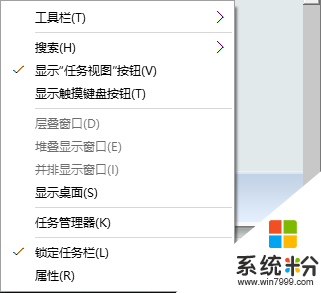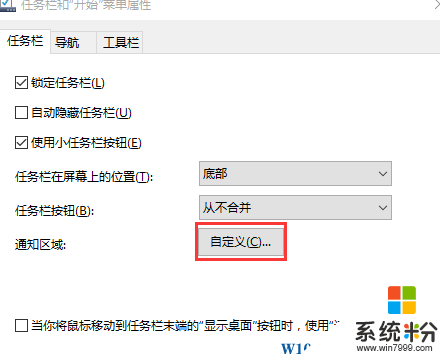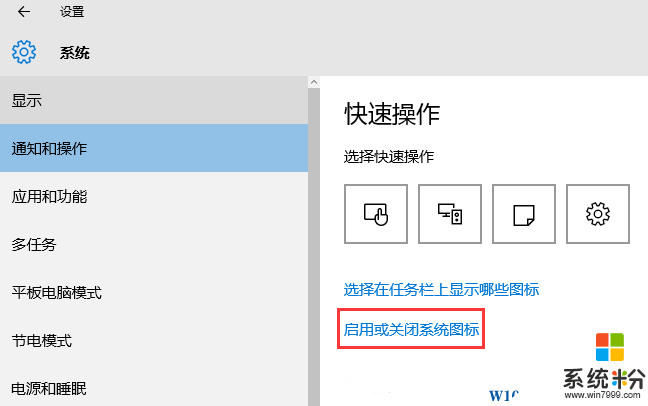win10語言欄圖標不見了,顯示方法
時間:2017-04-06 來源:互聯網 瀏覽量:
新版的windows 10 操作係統的操作界麵與老版本的windows 7對比,發生各種變化,界麵圖案,操作風格,內部設定等。最近有用戶反應,在win10係統內的任務欄中的語言欄不見了,進行切換輸入法的時候,無法確定切換的哪款輸入法。那麼我們怎麼辦呢?當然這麼簡單的設定是難不倒小編的,接下來就給大家演示下解決方法。
步驟:
1、在任務欄空位置上單擊右鍵,選擇“屬性”;
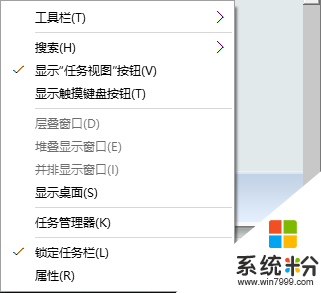
2、在屬性界麵中點擊“自定義”;
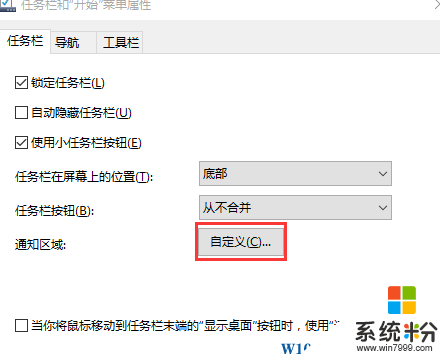
3、在設置窗口的通知和操作,右側點擊“其用或關閉係統圖標”;
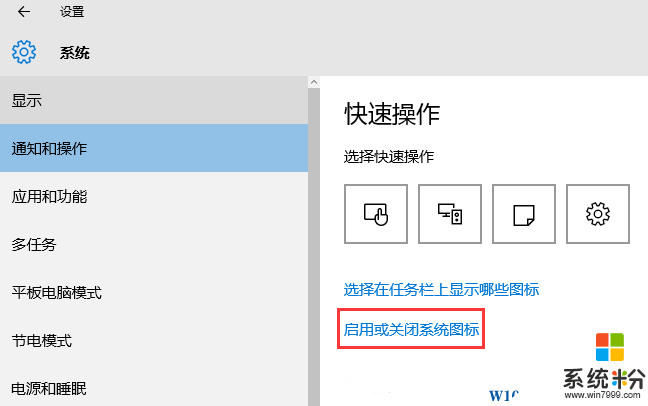
4、在圖標管理界麵找到“輸入指示”,將其後麵的滑動塊退到右邊顯示“開”即可。

以上就是小W給大家介紹的“win10語言欄設置”的操作方法。